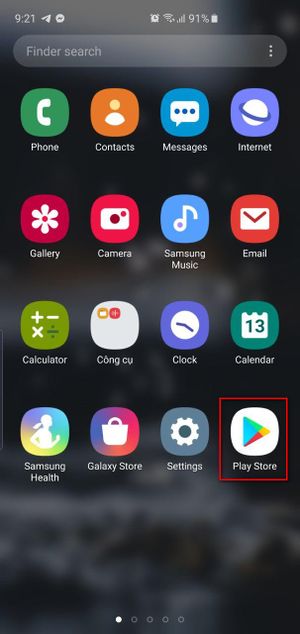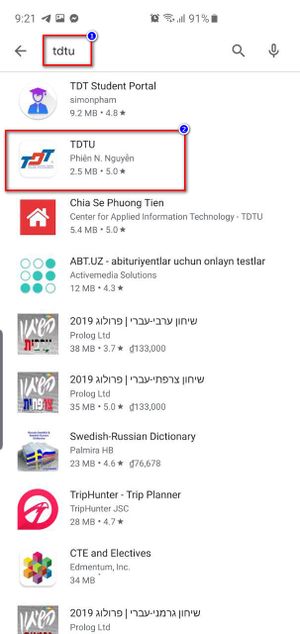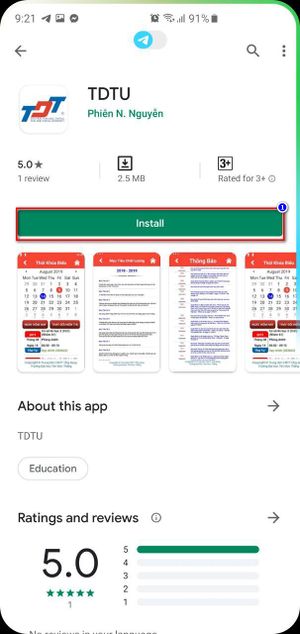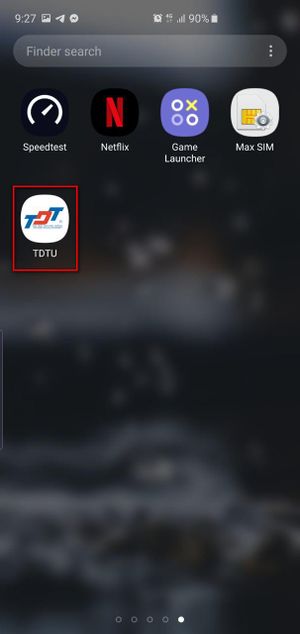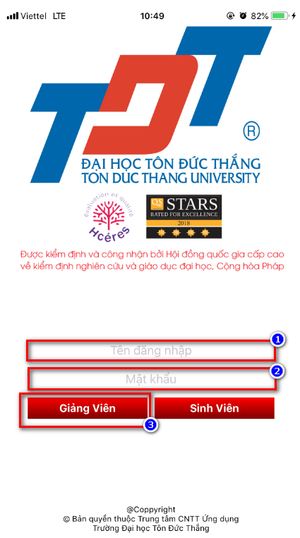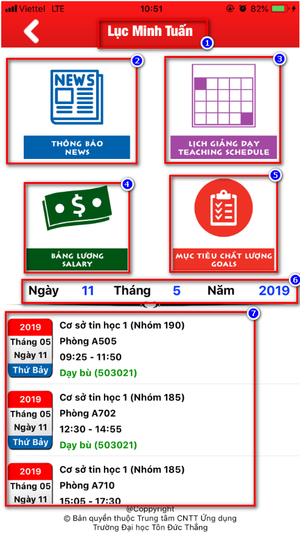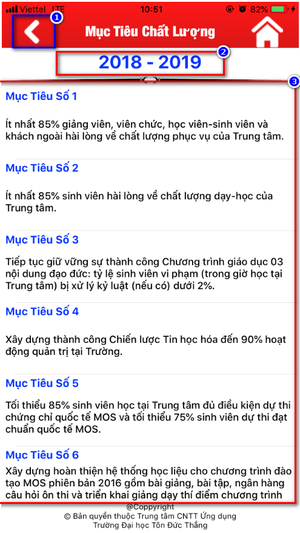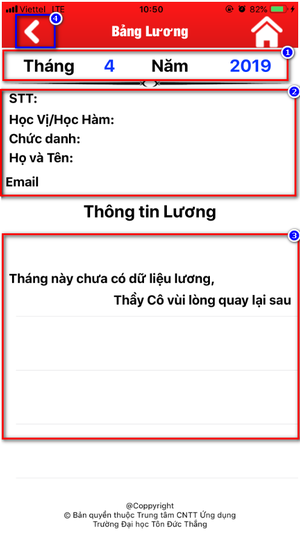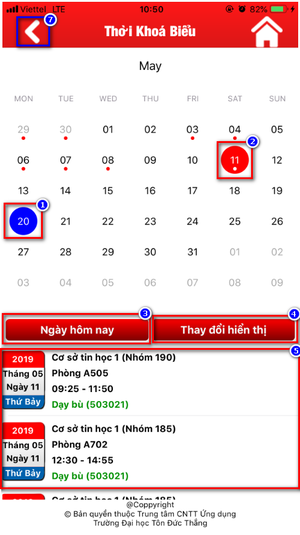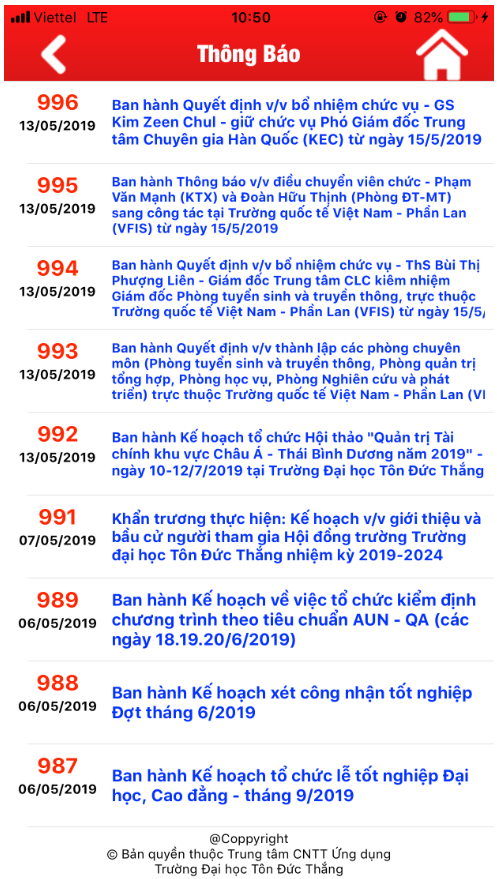Hướng dẫn sử dụng Ứng dụng TDTU trên hệ điều hành Android
Tải và cài đặt ứng dụng
Quý thầy cô vào Play Store để tải và cài đặt ứng dụng TDTU theo các bước sau (Lưu ý: Quý thầy cô nên cập nhập hệ điều hành điện thoại mình lên phiên bản Android 5.0 Lollipop trước khi tiến hành cài đặt ứng dụng TDTU. Quý thầy/cô có thể tham khảo thêm về cách cập nhập hệ điều hành điện thoại lên phiên bản Android 5.0 Lollipop tại đây):
- Bước 1: Vào Play Store trên điện thoại
- Bước 2: Tìm kiếm và cài đặt ứng dụng TDTU trên Play Store. Thực hiện theo các bước như hình dưới đây.
Nhấn Install để bắt đầu cài đặt ứng dụng
- Bước 3: Kết quả sau khi cài đặt thành công ứng dụng
Sử dụng ứng dụng TDTU
- Mở ứng dụng TDTU và nhập các thông tin theo hình.
Giải thích cho hình trên
- Tên đăng nhập (Sử dụng tên đăng nhập vào lecturer).
- Mật khẩu (Sử dụng mật khẩu đăng nhập vào lecturer).
- Chọn Giảng viên.
- Màn hình chính của Ứng dụng
Giải thích cho hình trên:
- Tên của Quý thầy/cô
- Chức năng xem Thông báo
- Chức năng xem Lịch giảng dạy
- Chức năng xem Bảng lương
- Chức năng xem Mục tiêu chất lượng của đơn vị
- Chức năng chọn Ngày / tháng / Năm để xem nhanh Lịch giảng dạy
- Hiển thị Lịch giảng dạy trong ngày được chọn ở phần 6.
- Chức năng xem Mục tiêu chất lượng của đơn vị
Giải thích cho hình trên:
- Quay trở về màn hình chính của ứng dụng
- Chọn năm học muốn xem Mục tiêu chất lượng
- Danh sách các Mục tiêu chất lượng của đơn vị ứng với năm học được chọn
- Chức năng xem Bảng lương
Giải thích cho hình trên:
- Chọn Tháng / Năm muốn xem bảng lương
- Thông tin chi tiết hiển thị (Nếu có).
- Thông tin chi tiết bảng lương (Nếu có).
- Chức năng xem Lịch giảng dạy
Giải thích cho hình trên:
- Ngày hiện tại
- Ngày được chọn xem Lịch giảng dạy
- Chọn ngày hiện tại để xem Lịch giảng dạy
- Thay đổi hiển thị theo Tuần (hoặc theo tháng)
- Lịch giảng dạy ứng với ngày được chọn
- Chức năng xem Thông báo